Come eliminare la chat di WhatsApp?
Durante l'utilizzo quotidiano di WhatsApp, potresti avere spesso la necessità di eliminare un messaggio su WhatsApp. Ad esempio, quando gestisci varie chat di WhatsApp, ti piace rimuoverne alcune non necessarie. Oppure invii un messaggio sbagliato su WhatsApp a qualcuno e non vedi l'ora di annullarlo.
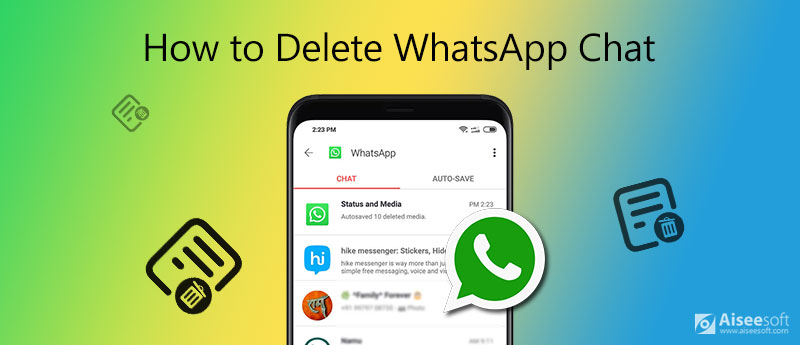
Questo post condivide 3 modi semplici ed efficaci per aiutarti a eliminare la chat di WhatsApp. Che tu lo voglia eliminare un messaggio WhatsApp per tutti, o semplicemente eliminare i messaggi da WhatsApp, puoi trovare facilmente ciò di cui hai bisogno.
Innanzitutto, ti diremo il modo comune per eliminare i messaggi su WhatsApp. Puoi seguire le 3 guide seguenti per eliminare una chat WhatsApp individuale, una chat di gruppo o rimuovere tutte le chat contemporaneamente.
Rimpiangere di aver eliminato i messaggi di WhatsApp? Appena recuperare le chat di WhatsApp ora.
Quando desideri eliminare un messaggio su WhatsApp, puoi scorrere verso sinistra sulla chat che desideri eliminare e quindi toccare Più e scegliere il Elimina chat opzione. Dopodiché, puoi semplicemente toccare Elimina chat per confermare l'operazione.
In alternativa, puoi toccare Modifica nell'angolo in alto a destra, quindi scegli la chat WhatsApp specifica che desideri eliminare. Quindi puoi toccare Elimina e poi Elimina chat per eliminare il messaggio in WhatsApp.
Se vuoi cancellare una chat di terra di WhatsApp, devi prima uscire dal gruppo. Puoi eseguire la procedura simile per eliminare una chat di gruppo su WhatsApp. Basta scorrere verso sinistra nella chat di gruppo e quindi scegliere Elimina gruppo.
Quando vuoi rimuovere rapidamente tutti i messaggi da WhatsApp, dovresti andare su WhatsApp Impostazioni profilo. Rubinetto Chat e quindi scegliere il Elimina tutte le chat opzione. Durante questo passaggio, ti viene richiesto di inserire il tuo numero di telefono. Dopodiché, puoi toccare Elimina tutte le chat per confermare l'operazione di cancellazione.
WhatsApp non è l'unica app di messaggistica istantanea, puoi provarne altre Alternative di WhatsApp Messenger.
Nella versione precedente di WhatsApp, non puoi annullare l'invio di un messaggio sbagliato se lo hai inviato tu. Ma ora, una nuova funzionalità chiamata Elimina per tutti è introdotto da WhatsApp. Con questa funzione puoi eliminare i messaggi di WhatsApp dal telefono del destinatario.
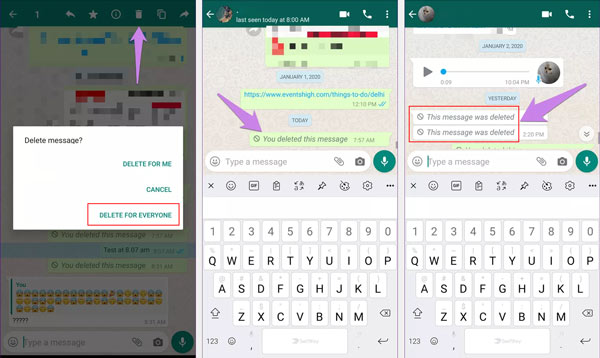
Elimina per tutti La funzione ti consente di eliminare il messaggio che hai inviato a una chat individuale o di gruppo. Ma dovresti sapere che puoi richiedere Elimina per tutti solo circa un'ora dopo aver inviato il messaggio sbagliato.
Per alcuni motivi, è necessario eliminare WhatsApp e tutti i suoi messaggi allegati. Tuttavia, se li hai eliminati solo manualmente, puoi comunque ripristinare molti dati di WhatsApp tramite cloud o altre soluzioni. Stai cercando un modo per eliminare definitivamente i messaggi di WhatsApp ?
Qui consigliamo vivamente il potente software di eliminazione di WhatsApp, FoneEraser per rimuovere completamente tutti i messaggi, le chat e gli altri dati di WhatsApp su iPhone / iPad.

Scarica
FoneEraser - Elimina la chat di WhatsApp
Sicuro al 100%. Nessuna pubblicità.

Per assicurarti che il tuo computer riconosca rapidamente il tuo dispositivo, qui devi toccare Fidati di questo computer sullo schermo.


In pochi clic, puoi eliminare facilmente tutti i vecchi messaggi e chat su WhatsApp. Nel frattempo, cancellerà altri dati iOS e varie impostazioni.
Come abilitare la funzione di scomparsa dei messaggi in WhatsApp?
WhatsApp offre una modalità di autodistruzione per le chat per cancellare automaticamente i messaggi di WhatsApp dopo una settimana. Puoi andare al gruppo o alla chat privata nella scheda Chat, toccare il nome del destinatario o del gruppo per accedere alla pagina del profilo, quindi puoi attivare facilmente i messaggi che scompaiono.
Come eseguire il backup dei messaggi di WhatsApp su iCloud?
Per eseguire il backup delle chat di WhatsApp da iPhone a iCloud, puoi andare all'app Impostazioni e attivare la funzione iCloud Drive. Quindi torna all'app WhatsApp, scegli Impostazioni> Chat> Backup chat> Esegui backup adesso per eseguire il backup dei file WhatsApp su iCloud.
Come eseguire il backup della chat di WhatsApp su Google Drive?
Se sei un utente Android e lo desideri eseguire il backup dei dati di WhatsApp su Google Drive, puoi aprire WhatsApp e toccare Impostazioni nell'angolo in alto a destra, quindi toccare Chat> Backup chat> Backup su Google Drive per creare un file di backup di WhatsApp su Google Drive.
Abbiamo principalmente parlato di come eliminare la chat di WhatsApp in questo post. Abbiamo condiviso 3 metodi utili per aiutarti a eliminare i messaggi su WhatsApp. Se hai ancora domande su WhatsApp, puoi lasciarci un messaggio nel commento.

L'utilità più potente di sempre, che consente agli utenti di cancellare in modo permanente e completo tutti i contenuti di iPhone come contatti, messaggi, foto, video, note, ecc. E le impostazioni.
Sicuro al 100%. Nessuna pubblicità.